写在前言
最近看到张大妈里各位值友翻包,心里那叫一个痒,可是自己的挎包是杂货市场 20 块钱买的,包里除了手机就是 MP3,从来没带过笔和纸,这么不文艺范儿的包实在没脸拿出来晒。
看到大家一翻包一口气都晒那么多,真是羡慕嫉妒恨,思前忖后感觉一个晒单能晒多样东西的只有最近刚打造的屌丝级卧室影音系统。其实要晒要写的有很多,一周前就开始打草稿了,可是自己又是个懒癌患者,写着写着最后实在写不动,感觉每一个部分都详细去写简直就是长篇小说。。。
用一张简要图概括如下:
NAS
一 直很眼馋群晖的 NAS,但是高价低配是我绝对不能接受的,既然现在黑群晖能实现,那为什么不自己 DIY 一个 NAS 呢,家里虽然有旧电脑,但一想到外观以及 能耗,我便放弃了用它建黑群晖的想法。最后还是在张大妈的帮助下 屌丝级 NAS 整机方案:万由 U-NAS Home NAS 4Bay 网络存储 & 黑群晖 4528 安装 ,选了万由这个机子,淘宝当天到货,顺丰还是很给力的。
首 先你得有一台路由器,再者不管路由器性能有多强劲,它必须要稳定,当然如果可以,千万不要选择一台冷门的路由器,因为在你以后进行某些设置的时候如果你不 是内行并且玩不透你的路由器,你可以寻找强大的百度,然而强大的百度有时也会因为你的路由太冷门而导致你的问题得不到解决。我选择的是 TPLINK,因为 从大学开始一直都在用 TP 的路由器,TP 的固件在一百万年前就是这个死样,就算有不懂的,强大的百度知道对于 TPLINK 的的知识储备还是非常庞大的。 路由器上有屏幕感觉逼格很高,所以选了这款。
这个小小显示屏功能可不小,不仅能显示天气温度,用户连接数,访客密码等,路由基本的设置都能直接在上面完成。
用的是联想 39A11Y
移动设备
ipad air 和 iphone 11s,细节图就不贴了,懒癌作祟。。。
NAS 端
1、黑群晖的安装和升级
无论是度娘的文章还是张大妈里众多晒单都有非常详细安装教程,鉴于本文篇幅原因这里就不再重复,啰嗦两句的是记得在更新前将 " 计划任务 " 里的代码运行一遍哦,不然会安装更新失败的。
NAS 当然不能局限于局域网的访问,虽然说现在网上各种存储云多如牛毛,但是拥有一个自己的私有云随时随地上传下载文件还是非常有必要的,同时更加便于自己管理 ( 有了私有云大姐姐们想怎么放就怎么放 ) 。
前 提:1. 这个前提非常重要,大家进入路由查看自己的 IP 地址和网关是不是一样,或者直接百度本机 IP 对比下 wan 口的 IP 地址,如果一样那么恭喜你,你的 线路接在外网,如果不一样 ( 比方 wan 口 ip:10.xx.x.x 而百度显示 ip 为其它 ) , 那么可以确定你的网络是私网,至于私网我是这么认为的,网络运 营商的外网 IP 有限,不可能给所有人都提供公网 IP,于是有些小的网络运营商把一部分人接在自己的路由器下面,而这个路由器只占用一个公网 ip,网络运营 商再给路由器下的用户分配 IP,所以很多用移动铁通联通等宽带的用户在登陆 QQ 时有时候显示在这,有时候又显示在其它地方。
解 决方案:首先我个人建议如果发现自己是处于私网中,要先和运营商沟通,要求获得固定 IP,本人是直接打电话,告知家里要安摄像头做监控,不给就换其它宽 带,最后用出杀手锏,直接说要工信部投诉 ( 我自己也不知道投诉啥内容 ) ,最后圆满解决 ; 如果从运营商处入手失败,可以买个花生棒,用法自行百度。2. 申请 DDNS 域名,比较流行的是花生壳和 3322。
在主菜单出点击 EZ-Internet,系统会引导我们完成设置。
可惜的是窝在设置到测试路由器兼容性的时候弹出错误,后面在路由器列表里面没有 WR2041+ 这款型号,只能说支持的路由器太少了,所以只好手动设置。
首先要添加 DDNS,我自己用的是花生壳免费申请的域名。
然后要在系统里进行路由器设置。建议根据需求添加常用的几个端口 ( 如 80、5000、5001 ) ,不建议全选上。
其实一般经过这样设置以后基本都能用外网访问了,如果发现测试时这些端口都无法连接成功,建议在路由器的转发规则 --- 虚拟服务器里添加相应端口,因为路由器的不兼容导致服务器里的设置并未应用到路由器上。
如果再不行在转发规则里找到 DMZ 主机,将 NAS 的 IP 地址 ( 本人是 192.168.1.199 ) 填入,将所有端口映射到 NAS 上,不过不建议这么做,因为这样做使自己的机器完全暴露在 internet 上,增加被攻击的风险。
3、NAS 的远程唤醒 /WOL
其 实写到这个内容,尤其是涉及到 NAS 在广域网内的唤醒也是查阅了很多论坛,包括张大妈在内的很多文章,发现局域网唤醒很容易实现,而一当网络切换成外网包 括移动网络,远程唤醒便无法实现。这里我们可以通过 APP 客户端 DS finder 和网页远程唤醒。当然,必须的前提是你的主板要支持远程唤醒 ( 品牌型号不同主板可能存在差异,开机进入 BIOS,将“ Power Management Setup ”中的“ Wake Up On LAN ”或“ Resume by LAN ”项设置为“ Enable ”或“ On ”。接着就要进入路由进行 ARP 绑定,虽然说 DSM 能用外网进行访问内网 IP 地址固定是前提,不过在路由器里将 NAS 的 MAC 地址绑定 IP 地址更让人无后顾之忧。
而在 NAS 里只要在 " 硬件和电源 " 的设置中根据自己的实际情况勾选相应设置 ( 单网卡直接勾选局域网 1 就行 ) 。
①、 DS finder 远程开机:手机上下载一个 DS finder, 添加自己的帐号密码,这里要注意,虽然使用说明上说远程唤醒仅限在局域网上使用,但我们在外网访问的时候,只有设置正确,依旧能远程唤醒, 在新建帐号的时候没有 " 网络唤醒端口 " 选项,再建立帐号之后进入该帐号设置页面,发现出现 " 网络唤醒端口 " 选项,我在这里设置为 5000。
到这里为止,基本上远程唤醒功能已经全部实现,测试手机用 3G 和 4G 均能正常开启 NAS。
但是有些人表示依旧无法远程唤醒,大家可以查看自己的路由器,把远程 WEB 管理设为 255.255.255.255,可是这样把自己的路由器直接暴露在公网上是非常危险的,不建议这么做。
最 后我看到张大妈里有人说远程唤醒需要打开某些特定端口,感觉没有这么一说,之所以局域网内可以唤醒而广域网无法唤醒,除了一部分数据包直接被路由器过滤了 以外,还有一个原因是我们在广域网中发送 Magic Packet 包到路由器,路由器在 NAS 没有启动时找不到 ip,而 ARP 绑定后路由器将数据包直接发往与该 IP 绑定的 MAC 网卡上。
②、 网页远程唤醒:点开 http://www.depicus.com/wake-on-lan/woli.aspx 这个网站,输入 NAS 的 MAC 地址、申请的域名、子网掩码以及 NAS 的端口号,点击 WAKE ON LAN 试试,是不是很神奇的开机了呢?所以大伙的移动设备可以添加这个网站到收藏夹,直接不用依靠任何客户端就可以实现远程开机了。
4.DS photo+ 访问
在 最初设置完毕的时候,我发现手机端的 DS video、DS file 等应用程序都能通过域名打开,唯独 DS photo+ 在打开的时候出现问题,提示无法连接。后来度娘后知道很多人跟我一样的问题,运营商封了这个端口,后来尝试 443 端口依旧无效,最后不得已再 添加个端口映射,大家如果也遇到这样的问题可以①在 DSM 的 web 服务里新增 82 端口 ; ②点击 DSM 的外部访问,添加新应用 ( 82 端口 ) ; ③路由器端的虚 拟服务器处添加 82 端口映射 ; ④ DS photo+ 访问时在域名后添加 ":82" 端口号。
5. 利用黑群晖打造一个属于自己的论坛
我自己用的是最新的 discuz x3.2, 下载地址选择简体 UTF8。实在写不动,大同小异,大伙直接跳转教程地址吧。。。
手持设备端
电脑端
电 脑端要做的就是将 NAS 里的文件夹共享到我的电脑上,因为我们在网页上将电脑上的文件传入 NAS 时是不能带文件夹的 ( 或许本人不会操作 ) ,当我们有时要将 整个文件夹拖入 NAS 中就需要将 NAS 的硬盘映射到我们的电脑上,而 Synology Assistant 就自带这个非常实用的功能。
这里我将 NAS 上的 music 文件夹共享,最后在我的计算机上可以看到刚才设置 music Z 盘,点开后和电脑上的其它盘符没有任何区别,更加便于我们对 NAS 里面文件的管理。
因为我们之前设置了外网访问,所以在电脑上直接打开浏览器输入 花生壳提供的域名 :5000 就能直接访问了。
XBOX360
连接 NAS 玩游戏确实可行,如果写下去的话和在群会里安装论坛一样要写好多,实在写不动了,大家参照下面链接设置应该没有问题,教程在此。
电视端
现 在大多数的智能电视用的是安卓系统,或者更多的用的是安卓系统的盒子,联想没有支持 DLNA 方面的软件,找了好久发现了一款非常好用的软件:ES 文件浏览 器,直接下载后通过 U 盘拷入电视安装 ( 自带应用商店搜不到啊搜不到 ) 。在 " 局域网 " 里直接打开 NAS 输入用户名和密码,电视就和 NAS 连接了,打开里面的 视频文件会调用电视里安装好的播放器。
不知道放上下面这张图会不会被和谐,可是真的好想让你们知道大姐姐们出现在我的电视里,jc 叔叔不要找谈话啊 ) 。
移动设备端
移动设备端安装 APP 后,群会系统里的套件中心也要安上相应套件,否则无法使用。
这套系统的关键还是 NAS,有和没有这么一个 NAS 真的差很多,一个 NAS 把家里能上网的设备都连起来了。再说感觉黑群晖现在还是挺成熟的,和我一样每个月兜和兜粘在一起的屌丝们可以选择自己 DIY 一个。其实我知道你们都知道我组 NAS 是为了什么,嘘,不要说出来。





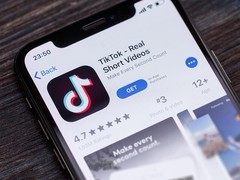








































评论
更多评论